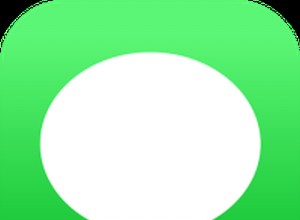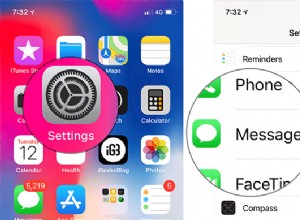يضع Emoji الروح في المحادثة. لا أستطيع التفكير في مدى ملل محادثاتي مع عدد قليل من أصدقائي المقربين بدون رموز تعبيرية على iPhone. تجعل لوحة مفاتيح Emoji من السهل العثور على الرموز الأكثر استخدامًا ولكن ماذا لو أخبرتك أن ذلك قد يقصر الوقت في كتابة تلك الرموز التعبيرية؟
لقد قمنا بالفعل بتغطية كيفية إضافة لوحة مفاتيح رموز تعبيرية إلى جهاز iOS الخاص بك. الآن ، سنلقي نظرة على كيفية إنشاء اختصارات الرموز التعبيرية لكتابتها بشكل أسرع في محادثتك. يمكنك استخدام اختصارات لوحة المفاتيح لتحديد الرموز التعبيرية لعبارات رئيسية معينة ، وهذا يجعل كتابة الرموز التعبيرية سريعة جدًا.
كيفية كتابة Emoji بشكل أسرع على جهازك iPhone أو iPad من خلال إضافة الاختصارات إلى لوحة مفاتيح iPhone / iPad
الخطوة رقم 1. انتقل إلى الإعدادات → اضغط على عام.
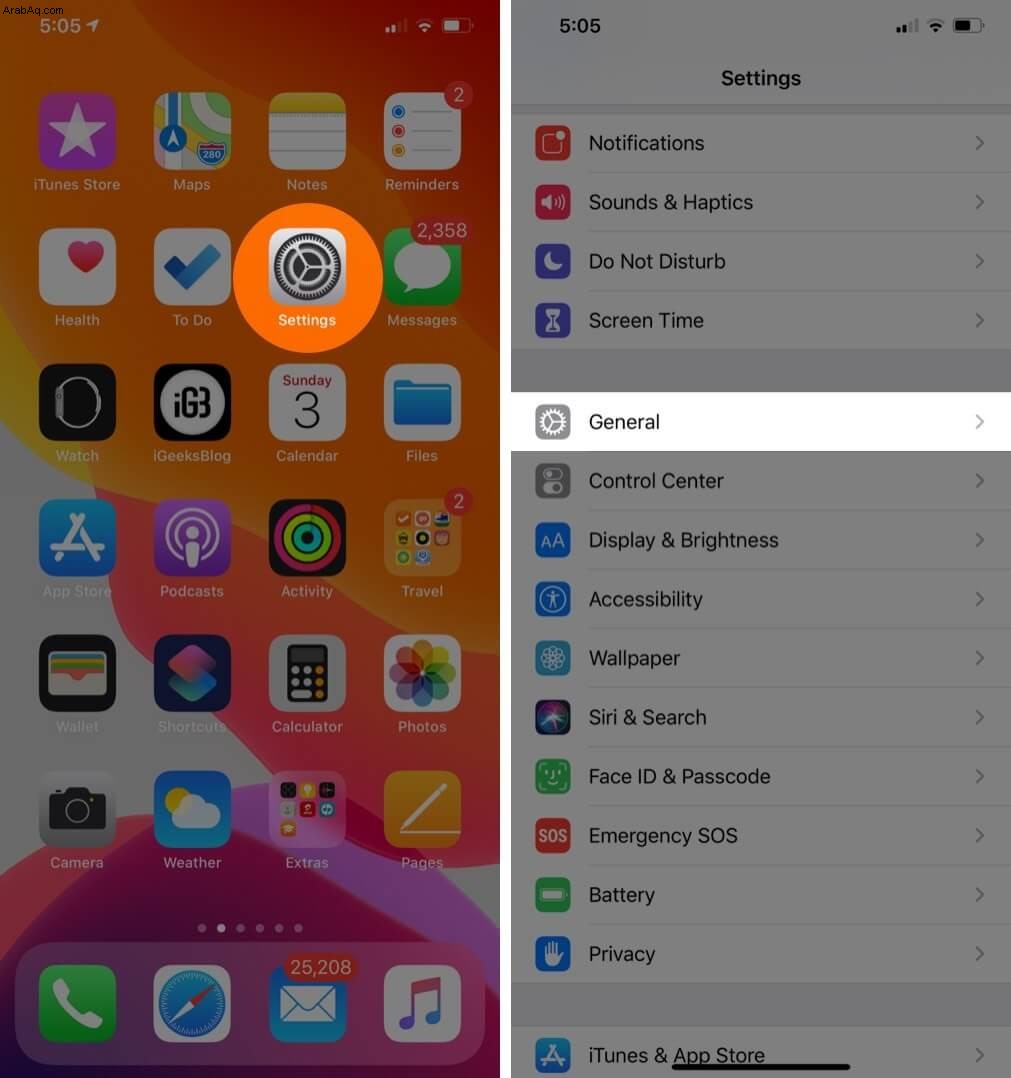
الخطوة رقم 2. مرر لأسفل وانقر على لوحة المفاتيح ← اضغط على الاختصارات.
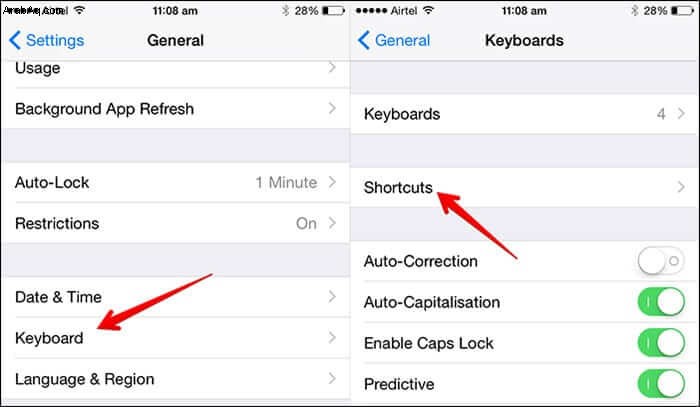
الخطوة رقم 3. اضغط على "+" تسجيل من أعلى الزاوية اليمنى.
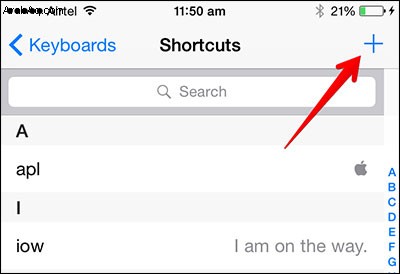
الخطوة رقم 4. الآن ، كل ما عليك فعله هو النقر بجانب " العبارة "لإضافة اختيارك للرمز ثم انقر بجانب" اختصار "لإدراج النص لتحويله إلى رمز تعبيري. كما هو موضح أدناه:
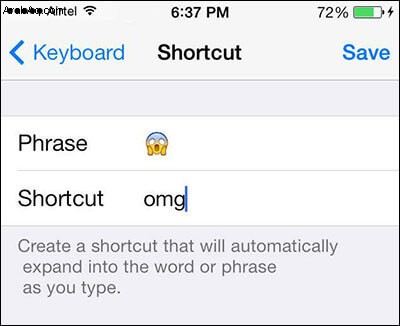
الخطوة رقم 5. اضغط على حفظ من الزاوية اليمنى العليا.
الخطوة رقم 6. هذا هو. انت انتهيت. الآن اختبر ما إذا كان الاختصار يعمل. سيعمل هذا في كل مكان:Whatsapp و iMessage والملاحظات والبريد .. إذا كنت لا تريد أن يبدأ الاختصار ويصبح رمزًا تعبيريًا ، فيمكنك النقر على "X" الصغير عندما تحصل على موجه الاختصار.
بهذه الطريقة ، يمكنك الآن كتابة ":)" وسيتم تحويلها إلى الرموز التعبيرية الصحيحة.
حسنًا ، أين سيكون هذا مفيدًا حقًا؟
إذا كنت مستخدمًا متعطشًا للرسائل الفورية (Yahoo !، AIM ، Gtalk وما إلى ذلك) ، فمن المحتمل أنك معتاد على كتابة اختصارات للابتسامات. بالطبع ، كنت معتادًا على كتابة ":)" أو ":D" كثيرًا.
يمكنك فعل الشيء نفسه على iPhone ولكن يمكنك تحويلها إلى رموز تعبيرية لجعل محادثاتك أكثر حيوية وأفضل. هذا هو بالضبط المكان الذي يكون فيه تعيين اختصارات الرموز التعبيرية هذه مفيدًا. تخيل كتابة ":P" ويظهر الرمز التعبيري المقابل؟ أفضل بكثير وأكثر مثل الرسائل الفورية ، أليس كذلك؟
هذا كل شيء الآن!